html表格打印优化的核心是使用css媒体查询@media print。1. 通过专门的打印样式表隐藏导航、页脚等无关元素;2. 调整表格宽度、边框、字体大小等确保可读性和整洁性;3. 使用page-break-inside: avoid防止行内容截断;4. 设置thead和tfoot的display属性保证跨页时表头表尾重复显示;5. 控制列宽以避免变形;6. 处理动态内容渲染时机,确保打印前数据完整加载;7. 添加print-color-adjust属性控制背景色和图片打印;8. 提供明确打印按钮并测试浏览器兼容性。这些步骤能有效提升打印效果。

HTML表格的打印优化,核心在于利用CSS的媒体查询@media print,针对打印媒介重新定义样式。这就像是给你的网页内容换一套“正装”,让它在纸上也能保持专业和美观,而不是屏幕上的随性。

解决方案:
说实话,我处理过不少打印优化的问题,每次都觉得像在跟浏览器玩一场捉迷藏。但万变不离其宗,关键还是@media print。
你需要一个专门的打印样式表,或者直接在主样式表里用媒体查询包裹打印规则:
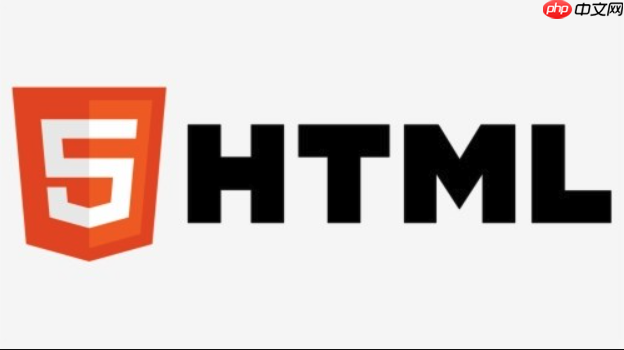
@media print {
/* 隐藏不必要的元素,比如导航、页脚、侧边栏等 */
nav, footer, .sidebar, .ad-banner {
display: none !important;
}
/* 表格基本样式调整 */
table {
width: 100% !important; /* 确保表格宽度占满页面 */
border-collapse: collapse; /* 边框合并,看起来更整洁 */
table-layout: auto; /* 或者 fixed,根据内容决定,fixed有时能更好地控制列宽 */
font-size: 10pt; /* 打印时合适的字号,确保可读性 */
}
th, td {
border: 1px solid #ccc; /* 打印时通常需要清晰的边框 */
padding: 5px;
color: #000; /* 确保文本是黑色,便于阅读 */
}
/* 避免行被截断,这是个救星! */
tr {
page-break-inside: avoid;
}
/* 如果有thead/tfoot,确保它们在分页时重复。浏览器通常会自动处理,但可以辅助声明 */
thead {
display: table-header-group;
}
tfoot {
display: table-footer-group;
}
/* 背景色和背景图通常不打印,如果非要打印,可能需要这个属性,但支持度不高 */
* {
-webkit-print-color-adjust: exact; /* 针对WebKit内核浏览器 */
print-color-adjust: exact; /* 标准属性 */
}
/* 强制分页,比如每个表格打印完都新起一页 */
.new-page-after-table {
page-break-after: always;
}
}我个人经验是,!important在打印样式里用得还挺多的,因为你经常需要覆盖屏幕样式。page-break-inside: avoid对于表格行(tr)来说简直是救星,能大大减少内容被截断的尴尬。至于thead和tfoot的重复,现代浏览器做得还不错,但加上display: table-header-group和display: table-footer-group聊胜于无,至少能明确告诉浏览器你的意图。
立即学习“前端免费学习笔记(深入)”;
为什么我的HTML表格打印出来总是乱糟糟的? 这简直是老生常谈了。每次遇到客户抱怨打印效果,我都会心一笑,因为这太常见了。根本原因在于,我们平时在浏览器里看到的网页,其样式是为“屏幕显示”量身定制的。屏幕有滚动条,有动态交互,有各种花哨的背景和布局。但打印机可不吃这一套。它把你的网页当成一张张固定的纸张来处理。

想象一下:你屏幕上一个宽度自适应的表格,在打印时可能因为纸张宽度不够而被截断;导航栏、侧边栏这些在屏幕上很重要的元素,打印出来就成了无用的干扰;背景色和背景图为了省墨,默认是不打印的;甚至字体大小和颜色,在纸上和屏幕上的阅读体验也完全不同。浏览器在打印时,会尝试用它自己的“默认打印样式”来渲染,而这套默认样式往往是极其简陋的,而且它不会智能地去判断哪些内容对打印是必要的,哪些是多余的。所以,与其说是“乱糟糟”,不如说是浏览器在“盲打”,因为它没有收到你的具体指示。解决方案就是,你得亲手给它写一份“打印说明书”,也就是@media print里的那些规则。
如何确保表格内容不被截断,并且跨页显示时保持清晰? 这是个技术活,也是打印优化的核心痛点之一。我曾为了一个超长的报表表格,在打印时如何优雅地分页而绞尽脑汁。
page-break-inside: avoid; 对 <tr> 元素是你的第一道防线。它告诉浏览器:“嘿,这行内容别给我拆散了,要么完整地打印在当前页,要么就整行挪到下一页去。”这能很大程度上避免一行数据被拦腰截断的惨状。
但仅仅避免行截断还不够。当表格内容非常多,需要跨越多页时,你肯定希望每一页顶部都能重复显示表格的表头(<thead>),这样读者翻页时才知道每列代表什么。好消息是,现代浏览器(比如Chrome、Firefox)在处理语义化的<table>结构时,通常会自动在每一页的顶部重复<thead>。所以,确保你的表格结构是标准的:<table>里有<thead>、<tbody>、<tfoot>。如果你发现它没自动重复,可以尝试在@media print里给thead加上display: table-header-group;,虽然大多数情况下这只是一个确认性的声明,而非修复性的魔法。
另外,列宽的控制也至关重要。屏幕上可能用flex或者grid布局很灵活,但在打印时,固定宽度或者百分比宽度更可靠。我倾向于在@media print里给table设置table-layout: fixed;,然后给th和td设置明确的宽度,比如width: 10%;或width: 100px;,这样能确保每一列在打印时都规规矩矩,不会因为内容多少而突然变形。如果表格内容实在太宽,超出了纸张宽度,你可能需要考虑是否能调整表格结构,比如减少列数,或者将某些次要信息折叠起来,只在屏幕上显示。强行缩小字体或者压缩列宽,只会让打印出来的表格难以阅读。
除了CSS,还有哪些容易被忽视的打印优化细节? CSS确实是主力,但有些细节,如果不注意,还是会让人抓狂。我记得有一次,我们做了一个动态报表,打印出来总是缺数据,后来才发现是JavaScript渲染还没完成,用户就点了打印。
动态内容的渲染时机: 如果你的表格数据是通过JavaScript异步加载或渲染的,一定要确保在用户触发打印操作之前,所有数据都已经完全加载并呈现在DOM中。否则,打印出来的就是不完整的页面。你可以在JS里监听一个“打印就绪”事件,或者在调用window.print()之前,给一个短暂的延迟,确保DOM更新完毕。
打印按钮与用户体验: 别忘了给用户一个明确的“打印”按钮。虽然浏览器自带打印功能,但一个直观的按钮(点击后执行window.print())能大大提升用户体验。同时,考虑在打印前弹出一个确认框,或者提供一个打印预览的选项,让用户能提前看到打印效果。
图片和背景: 默认情况下,浏览器打印时会为了节省墨水而忽略背景颜色和背景图片。如果你表格里的某些单元格背景色是用来区分数据类别的,或者表格里有重要的背景图片需要打印,你需要在@media print里明确声明print-color-adjust: exact;(或旧的-webkit-print-color-adjust: exact;)。但这个属性的支持度并不完美,所以最好不要过度依赖背景色来传达关键信息。
外部资源加载: 确保你的CSS文件、字体文件等外部资源在打印时也能被正确加载。如果你的打印CSS放在CDN上,确保CDN是可访问的。我见过因为网络问题导致打印样式没加载出来,结果打印效果一塌糊涂的情况。
浏览器兼容性测试: 这点再怎么强调都不为过。不同的浏览器,甚至同一浏览器的不同版本,对打印的渲染效果都会有细微差别。Chrome可能打印得很完美,但Firefox或Edge可能就出问题。所以,在项目交付前,务必在目标用户常用的浏览器上进行充分的打印测试。这就像是产品发布前的最后一道质量检查,非常关键。
这些“小细节”往往能在关键时刻决定用户体验的好坏。有时候,一个完美的CSS打印样式,可能就因为一个JS渲染时机的问题,或者一个被忽略的背景色,而功亏一篑。所以,打印优化,真的需要从头到尾都考虑周全。
以上就是HTML表格如何实现打印优化?有哪些注意事项?的详细内容,更多请关注php中文网其它相关文章!

HTML怎么学习?HTML怎么入门?HTML在哪学?HTML怎么学才快?不用担心,这里为大家提供了HTML速学教程(入门课程),有需要的小伙伴保存下载就能学习啦!

Copyright 2014-2025 https://www.php.cn/ All Rights Reserved | php.cn | 湘ICP备2023035733号